Norādījumi, kā izveidot skaistu Windows 10 saskarni ar Amatical motīvu komplektu un Rainmeter programmatūru
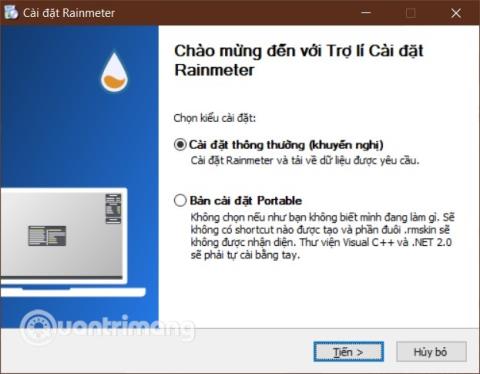
Šī klusā stila saskarne sniegs jums relaksācijas sajūtu saspringtās darba dienās.
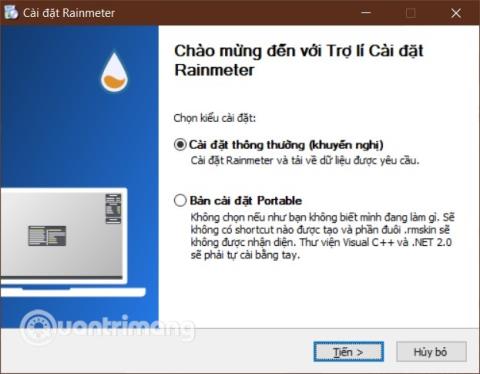
Rainmeter ir programmatūra, kas ļauj atraisīt savu radošumu un pielāgot Windows 10 datora saskarni. Šajā rakstā Quantrimang palīdzēs jums izveidot skaistu saskarni Rainmeter ar motīvu kopu ar nosaukumu Amatical, ko autors ApexXx-Sensei vietnē Deviantart.
1. darbība: dublējiet sistēmu
Šī ir rezerves darbība, kas jāveic, lai nodrošinātu datu nezaudēšanu, ja jaunās saskarnes instalēšanas laikā rodas problēma. Lai dublētu Windows 10 sistēmu, izpildiet tālāk sniegtos norādījumus.
2. darbība: lejupielādējiet un instalējiet Rainmeter
Lai lejupielādētu Rainmeter, jums jāpiekļūst tālāk norādītajai saitei. Pēc lejupielādes palaidiet failu Rainmeter.exe , lai instalētu lietojumprogrammu. Instalēšanas procesa laikā jums vienkārši jānoklikšķina uz Tālāk un Instalēt , lai pabeigtu instalēšanu.
Ņemiet vērā, ka lietojumprogrammā Rainmeter ir arī vjetnamiešu opcija, ko varat ērti izmantot. Jūs varat izvēlēties valodu uzreiz instalēšanas procesa sākumā.
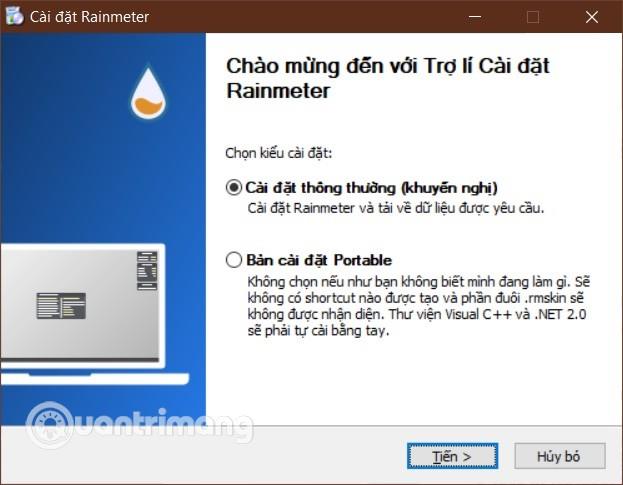
Instalējiet Rainmeter
Kad instalēšana ir pabeigta, palaidiet Rainmeter un izslēdziet apvalkus, kas tiek parādīti ekrāna augšējā labajā stūrī, lai izvairītos no neskaidrībām. Jūs izslēdzat apvalkus, ar peles labo pogu noklikšķinot uz tās un atlasot " Atspējot apvalku ".
3. darbība. Lejupielādējiet un iestatiet Amatical saskarni operētājsistēmā Windows 10
Pēc tam, lūdzu, apmeklējiet Deviantart, lai lejupielādētu Amatical motīvu kopu. Ņemiet vērā, ka, lai lejupielādētu šo motīvu, jums jāreģistrējas Deviantart kontam, reģistrācijas process aizņem tikai dažas minūtes.
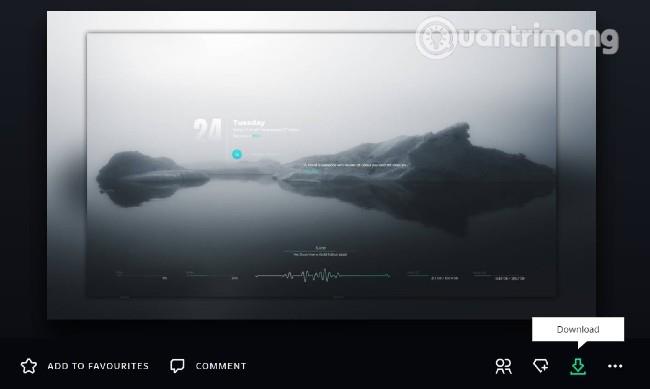
Lejupielādējiet Amatical motīvu
Deviantart tīmekļa saskarnē noklikšķiniet uz pogas " Lejupielādēt ", lai lejupielādētu motīvu. Lejupielādētajam motīva failam būs formāts " .rmskin ". Lai instalētu motīvu, veiciet dubultklikšķi ar peles kreiso taustiņu uz lejupielādētā faila un pēc tam apstiprinājuma logā atlasiet Instalēt .
Pabeidzot darbību, Amatical motīvs tiks automātiski aktivizēts. Šajā brīdī jums vienkārši jāpārkārto lietojumprogrammu ikonu un interfeisa komponentu pozīcijas, lai tās atbilstu jūsu vēlmēm. Varat arī izvēlēties interfeisa elementu krāsas, lai tās atbilstu fona attēlam, vai izvēlēties fona attēlu, kas atbilst esošajai saskarnes krāsai.
Lai Amatical motīvs darbotos vislabāk, izvēlieties tumšas tapetes. Turklāt, lai optimizētu interfeisu, jums vajadzētu arī noņemt ekrānā redzamās lietojumprogrammu ikonas un paslēpt uzdevumjoslu.
Lai atvērtu Amatical iestatījumu logu, vienkārši veiciet dubultklikšķi uz ādas, lai parādītu dienu, datumu un laiku. Tāpat varat rediģēt vai pievienot savus iecienītākos citātus citātu sarakstam, kas tiek parādīts Amatical motīvā, veicot dubultklikšķi uz pēdiņu apvalka.
Lūk, mans rezultāts pēc nelielas mānīšanās:

Windows 10 saskarne pēc Amatical motīva instalēšanas
Kā paslēpt uzdevumjoslu un noklusējuma darbvirsmas ikonas, piemēram, Mans dators un Atkritne, varat skatīt šādus rakstus:
Saite, lai lejupielādētu attēlā redzamo fona attēlu, ja vēlaties:
Veiksmi!
Kioska režīms operētājsistēmā Windows 10 ir režīms, kas paredzēts tikai vienas lietojumprogrammas izmantošanai vai tikai 1 vietnei ar vieslietotājiem.
Šajā rokasgrāmatā ir parādīts, kā mainīt vai atjaunot Camera Roll mapes noklusējuma atrašanās vietu operētājsistēmā Windows 10.
Ja fails nav pareizi modificēts, rediģējot saimniekdatoru failu, jūs nevarēsit piekļūt internetam. Šis raksts palīdzēs jums rediģēt saimniekdatoru failu sistēmā Windows 10.
Fotoattēlu lieluma un ietilpības samazināšana atvieglos to kopīgošanu vai nosūtīšanu ikvienam. Jo īpaši operētājsistēmā Windows 10 varat mainīt fotoattēlu lielumu, veicot dažas vienkāršas darbības.
Ja drošības vai privātuma apsvērumu dēļ jums nav jāparāda nesen apmeklētie vienumi un vietas, varat to viegli izslēgt.
Microsoft tikko ir izlaidusi Windows 10 gadadienas atjauninājumu ar daudziem uzlabojumiem un jaunām funkcijām. Šajā jaunajā atjauninājumā jūs redzēsiet daudz izmaiņu. No Windows Ink irbuļa atbalsta līdz Microsoft Edge pārlūkprogrammas paplašinājumu atbalstam ir ievērojami uzlabota arī izvēlne Sākt un Cortana.
Viena vieta, kur kontrolēt daudzas darbības tieši sistēmas teknē.
Operētājsistēmā Windows 10 varat lejupielādēt un instalēt grupas politiku veidnes, lai pārvaldītu Microsoft Edge iestatījumus, un šajā rokasgrāmatā tiks parādīts process.
Dark Mode ir tumša fona saskarne operētājsistēmā Windows 10, kas palīdz datoram taupīt akumulatora enerģiju un samazināt ietekmi uz lietotāja acīm.
Uzdevumjoslā ir ierobežota vieta, un, ja regulāri strādājat ar vairākām lietotnēm, jums var ātri pietrūkt vietas, lai piespraustu vairāk iecienītāko lietotņu.









